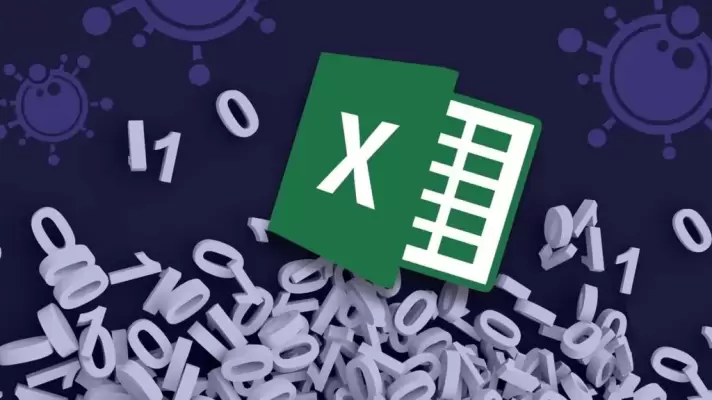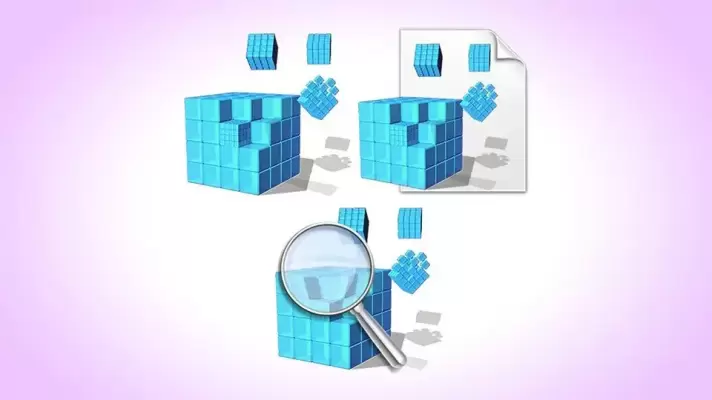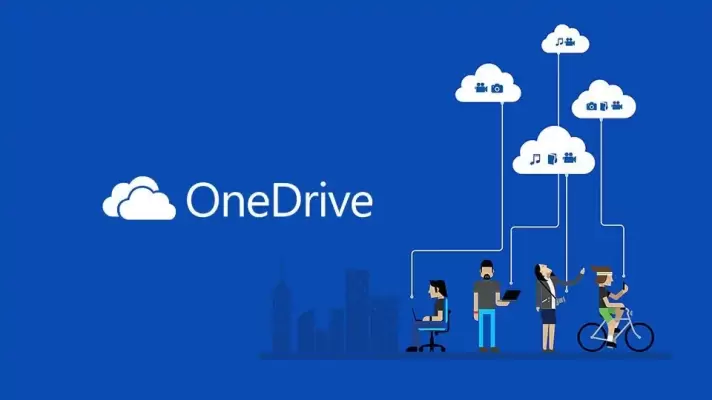یکی از مشکلاتی که ممکن است کاربران Word یا Excel و به طوری کلی مجموعهی آفیس مایکروسافت با آن روبرو شوند، درست باز نشدن فایلهاست. زمانی که روی فایلی دبلکلیک میکنیم، اکسل یا ورد اجرا میشود اما اثری از فایل نیست و باید با روشهای دیگر مثل استفاده از منوی File و گزینهی Open فایل را باز کرد.
در این مقاله به چند راه حل ساده که ممکن است این مشکل عجیب را حل کنند میپردازیم. با ما باشید.